Recuperar correos electrónicos eliminados de la papelera de Outlook en Windows: una guía completa

En resumen: en la acelerada era digital en la que vivimos hoy, el correo electrónico se ha convertido en una parte importante de nuestras comunicaciones personales y profesionales. Además, con la comodidad y seguridad de los clientes de correo electrónico modernos como Microsoft Outlook, administrar nuestro correo electrónico nunca ha sido tan fácil. A veces ocurren accidentes y es posible que se encuentre en una situación en la que haya eliminado sin darse cuenta correos electrónicos esenciales.
Pero no te preocupes: Outlook tiene una red de seguridad para ayudarte a recuperar esos correos electrónicos eliminados. Lo guiaremos a través del proceso para recuperar correos electrónicos eliminados de la Papelera de Outlook en esta publicación. Entonces, sin perder tiempo, comencemos el blog para recuperar correos electrónicos eliminados permanentemente de la papelera de Outlook.
Entendiendo la papelera de Outlook
Como todos sabemos, Outlook es un cliente de correo electrónico que se utiliza hoy en día en todo el mundo. Lo cual viene con una seguridad más estricta y funciones más avanzadas.
Entonces, cuando eliminas un correo electrónico en Outlook, no desaparece inmediatamente para siempre. En su lugar, se mueve a un área de almacenamiento temporal conocida como carpeta “Papelera” o “Elementos eliminados”. Esto le brinda la oportunidad de recuperar correos electrónicos que pudo haber eliminado por error.
Entonces, echemos un vistazo a las razones que se mencionan a continuación, por las que el usuario quiere recuperar correos electrónicos eliminados de la papelera en Outlook 2021, 2019, 2016, 2013, 2010, etc.
Recuperar correos electrónicos eliminados de la papelera de Outlook: razones
A continuación, le contamos las razones por las que los usuarios quieren recuperar el correo electrónico eliminado permanentemente de la papelera de Outlook.
- La eliminación accidental es una razón importante para la pérdida de correos electrónicos. Con tantos correos electrónicos inundando nuestras bandejas de entrada todos los días, es fácil seleccionar y eliminar sin darnos cuenta los mensajes incorrectos.
- Para eliminar el desorden, los usuarios pueden eliminar una gran cantidad de correos electrónicos, solo para luego darse cuenta de que uno de ellos era un mensaje importante.
- Los filtros o reglas configurados incorrectamente pueden hacer que el usuario envíe sin darse cuenta correos electrónicos importantes a la Papelera de forma automática.
- Cuando los cambios en un dispositivo se reflejan en todos los dispositivos, la sincronización del correo electrónico entre dispositivos a veces puede resultar en eliminaciones inesperadas.
- El software malicioso o los intentos de piratería pueden comprometer una cuenta de correo electrónico y provocar su eliminación no autorizada.
- Algunos clientes de correo electrónico pueden eliminar automáticamente mensajes antiguos cuando una cuenta de correo electrónico alcanza su límite de almacenamiento, incluso si son necesarios.
Hasta ahora tenemos que saber las cosas importantes relacionadas con esta tarea, cuál era más importante. Sin embargo, todavía tenemos que encontrar un remedio. Entonces, ahora es el momento de avanzar con los pasos a continuación en los que describimos la solución para realizar esta tarea.
Como aquí desde el principio, ha habido dos tipos de tecnología en cada tarea, incluida la recuperación de datos, la conversión de datos, la reparación de datos, la migración de datos, etc. La primera es manual, mientras que la segunda es automatizada. Entonces, comencemos con los pasos del primer método.
Método 1: restaurar correos electrónicos eliminados de la papelera de Outlook: enfoque manual
Hoy en día, mucha gente quiere resolver cualquier tarea manualmente. Sin embargo, solucionar algo manualmente no es tan fácil como se cree. Bueno, vayamos más abajo y veamos los pasos para recuperar correos electrónicos eliminados de la Papelera de Outlook.
- Primero abra “Outlook” y vaya a la “Carpeta Bin” en la pantalla de inicio.
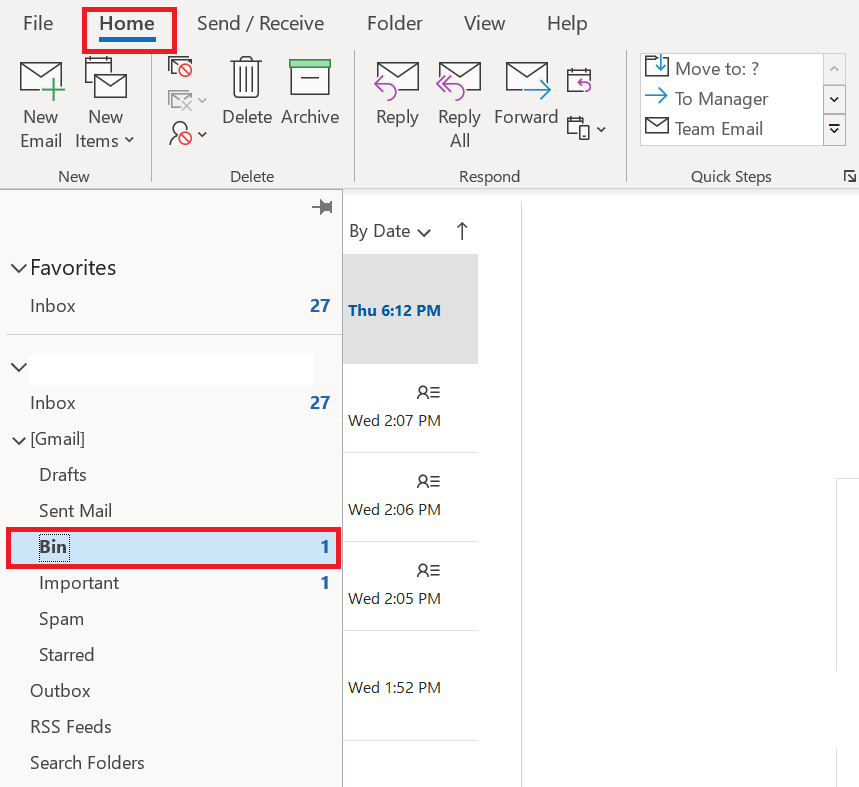
- Después de eso, haga clic derecho en el correo electrónico que desea restaurar.
- Luego, después de hacer clic en “Mover“, haga clic en la opción “Copiar a carpeta“.

- Después de esto, elija la “Carpeta” donde desea guardar el correo electrónico.
- Finalmente, presione el botón “Aceptar” para restaurar.
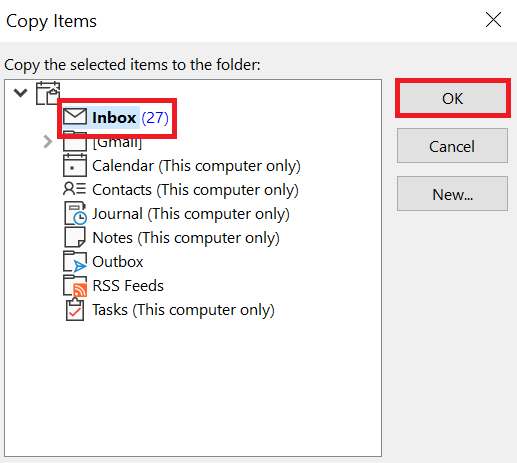
Recuerde: si ha eliminado sus correos electrónicos usando el comando “MAYÚS + SUPR”, estos pasos no recuperarán los correos electrónicos. Porque este comando se usa para eliminar algo de forma permanente.
Método 2: recuperar correos electrónicos de la carpeta de elementos recuperables
Los usuarios pueden emplear este método cuando los elementos de datos se destruyen permanentemente o no se encuentran mensajes eliminados en la carpeta Elementos eliminados. Outlook también almacena correos electrónicos, contactos y calendarios eliminados permanentemente en una carpeta oculta llamada Elementos recuperables durante un período limitado.
- Vaya al menú “Inicio” en “Microsoft Outlook“.
- Luego, seleccione “Recuperar elementos eliminados del servidor“.
- Después de eso, elija los “Elementos” que desea recuperar y haga clic en “Aceptar“.
- Verifique la “Carpeta de elementos eliminados” para ver todos los correos electrónicos recuperados. Simplemente seleccione los correos electrónicos y arrástrelos a la otra carpeta.
Ahora bien, si utiliza el método directo mencionado anteriormente, debe conocer algunos de sus inconvenientes que se mencionan a continuación.
Desventajas de los caminos humanos
- Su primera limitación es que sólo puedes restaurar un correo electrónico a la vez.
- Este paso es muy complicado y existe la posibilidad de perder datos.
- Los usuarios necesitan saber acerca de aspectos técnicos.
- Microsoft Outlook ya está instalado y configurado en su sistema.
Ahora, si no desea volver a perder sus datos, puede optar por la segunda solución que se proporciona a continuación, que es una herramienta de terceros. Esta solución es muy confiable y rentable, conozcamosla.
Método 3: recuperar correos electrónicos eliminados de la papelera de Outlook: enfoque automatizado
Puede utilizar esta PST Recovery Software para recuperar correos electrónicos eliminados de la Papelera de Outlook 2010. Es muy eficiente y rentable recuperar todos los correos electrónicos de la Papelera de Outlook a la vez. Además, esta herramienta está probada por un gran experto en TI que asegura que solucionará los problemas de Outlook sin ninguna pérdida.
Además, puede recuperar problemas de corrupción de archivos PST de Outlook. Esta herramienta ofrece la opción de guardar los datos recibidos en otros formatos de archivo como EML, PST, HTM, MSG y Office 365. Además, puede recuperar fácilmente archivos y carpetas selectos utilizando la opción de filtro avanzado.
Háganos saber acerca de los pasos a seguir.
Pasos para restaurar la eliminación de correos electrónicos de la papelera en Outlook
- En primer lugar, descargue este software en su sistema para poder iniciar el proceso.

- Ahora presione el botón “Agregar archivos” para agregar el archivo PST al panel de software.

- Luego, elige la opción de escaneo “Rápido y Avanzado” según sus necesidades.

- Ahora, esta herramienta mostrará los correos electrónicos eliminados en “Color rojo” en el panel de vista previa.

- Después de eso, elija la opción “Exportar” para migrar todos los elementos de datos juntos.

- Luego, elija “PST” para guardar los datos recuperados y haga clic en “Configuración avanzada“.

- Finalmente, después de aplicar todas las configuraciones avanzadas, haga clic en el botón “Exportar“.

¿Por qué la herramienta es mejor que el método manual?
Sepamos ahora por qué esta herramienta es mejor y más rentable que el manual humano:
- Los usuarios pueden reparar fácil y cómodamente archivos PST corruptos sin Scan PST con 100% de precisión y seguridad.
- Con solo unos pocos clics, esta herramienta puede restaurar fácilmente elementos de archivos PST de Outlook, como correos electrónicos, contactos, calendarios, tareas, notas y diarios, sin pérdida de datos.
- Esta utilidad le permite exportar algunos elementos. También le permite importar archivos PST a Office 365.
- El programa tiene dos modos (Rápido y Avanzado) para recuperar archivos PST o ScanPST BAK de Outlook.
Pensamientos finales
Cuando los datos se eliminan de forma permanente o parcial, tenemos que enfrentar muchas dificultades para recuperarlos. En tal situación, los usuarios quieren diariamente saber cómo recuperar los correos electrónicos eliminados de la Papelera de Outlook. Entonces, hoy hemos respondido esta pregunta en esta guía técnica anterior. Hemos proporcionado tres tipos de métodos a través de los cuales puede recuperar fácilmente correos electrónicos eliminados permanentemente de la Papelera de Outlook. Pero, si no desea que nadie enfrente el problema, le sugerimos que instale software de terceros.
Preguntas frecuentes: todo lo que necesita saber
P 1: ¿Cuánto tiempo permanecen los correos electrónicos eliminados en la papelera?
Respuesta: Cuando eliminas algo, va a tu carpeta Elementos eliminados. Esto se conoce como eliminación suave. La política de retención para la carpeta Elementos eliminados significa que sus elementos se mueven automáticamente de la carpeta Elementos eliminados a la carpeta Eliminados después de 30 días. Esto se conoce como eliminación permanente.
P 2: ¿Dónde van los correos electrónicos recuperados en Outlook?
Respuesta: Cuando restaura o recupera un mensaje de la carpeta “Elementos eliminados”, se devuelve automáticamente a su ubicación original, que suele ser su bandeja de entrada principal. Sin embargo, si utiliza subcarpetas de Outlook, su mensaje se devolverá a cualquiera de ellas. Una dirección de destinatario o una palabra clave en el título normalmente le llevarán al correo electrónico.
P 3: ¿Se pueden recuperar los correos electrónicos eliminados permanentemente?
Respuesta: No, necesitará utilizar un software de recuperación profesional para restaurar archivos eliminados por completo.